Чтение электронных книг: лучшие программы для Windows и Android
Всем доброго дня!
Поговорка : «Золото добывают из земли, а знания из книг».
Сегодняшняя статья будет посвящена программам, которые помогают читать электронных книги. Думаю, никто не будет оспаривать тот факт, что далеко не всегда удобно читать книги в том же Microsoft Word или Adobe Reader?
То ли дело специализированные программы, которые поддерживают кучу форматов (PDF, FB2, DJVU, DOC и т.д.) , рисуют обложки (превью) к книгам, где можно легко и быстро менять цвет фона, размер шрифта, переносы, и т.д. Все это существенно облегчает как само чтение, так и работу с электронной библиотекой на диске.
Итак, перейдем ближе к делу.
Важно!
1) Бесплатные онлайн-библиотеки: лучшие ТОП-10 (электронные книги всегда под-рукой).
2) Тем, кто хочет, чтобы программа читала текст сама (т.е. озвучивала), а вы только слушали, порекомендую вот эту статью.

Рейтинг лучших читалок электронных книг
В интернете представлено множество бесплатных и платных приложений для просмотра произведений. Чтобы выбрать лучшие читалки электронных книг, мы опирались на следующие критерии:
- Удобный интерфейс на русском языке.
- Поддержка картинок JPEG, PNG, GIF.
- Возможность настроить параметры текста и дизайна.
- Открытие электронных книг различных форматов: FB2, EPUB, PDF, DOCX и другие.
Cool Reader
Cool Reader — удобная утилита для чтения электронных книг. Программа позволяет синхронизироваться с онлайн-каталогами, есть история прочитанных книг и поддержка всех популярных форматов файлов. Доступен ночной режим интерфейса, который снижает нагрузку на глаза во время чтения. Приложение полностью бесплатное и совместимо со всеми актуальными версиями Windows.
После запуска приложения откроется главное окно. Здесь отображается раздел недавно открытых книг. Есть список доступных онлайн-каталогов для скачивания файлов из интернета. В разделе «Библиотека» можно отсортировать электронные книги по различным категориям.
.png?1549895909843)
Чтобы открыть книгу для чтения, необходимо воспользоваться инструментом «Открыть файл». В верхней части интерфейса расположена панель инструментов, где находятся основные функции для управления содержимым книги. Здесь пользователи могут включить ночной режим, перейти к содержанию файла для быстрого переключения между главами, добавить закладку страницы, воспользоваться функцией поиска по фразе или предложению, развернуть страницу на весь экран.
.png?1549895955083)
Самый первый элемент панели инструментов — «Настройки чтения». Здесь пользователи могут изменить шрифт текста, цвет и язык интерфейса, задать отступы между строками, настроить форматирование.
.png?1549895964321)
Преимущества Cool Reader:
- простой интерфейс на русском языке;
- большой набор инструментов для управления содержимым книги;
- ночной режим чтения;
- бесплатная модель распространения.
- не поддерживаются web-форматы файлов.
Mobipocket Reader Desktop

Программа, скромно именующая себя Reader, по совместительству еще и функциональный конвертер. В меню «File → Open» на выбор доступно всего 2 формата, но для импорта («Import») их куда больше.
Программа устроена просто и интуитивно, для добавления в библиотеку достаточно выделить и перетащить в Mobipocket Reader файлы. После чего они будут переконвертированы в удобочитаемый формат для внутреннего хранения или переноса в электронную книгу (кнопка «Send»).
Во время чтения можно переключиться в более удобный режим, например уменьшить разбивку до 1-2 колонок, изменить шрифт. Дополнительно во вкладке «Reading» в настройках можно изменить размеры отступов, межстрочный интервал, цвет фона и т. п. Остальные вкладки, как показала практика, практически бесполезны.
Удобная каталогизация не предусмотрена, хотя бедной ее тоже не назовешь. С одной стороны, имеются удобные возможности для импорта, фильтрация по издателю, автору, алфавиту. С другой — нет самой базовой опции: создания категорий.
AlfaReader — считыватель электронных книг
«AlfaReader» — это небольшой по размеру и быстрый ридер FB2, предназначенный для чтения электронных журналов, студенческих работ, научной и технической литературы, иллюстрированных книг для детей на PC. Читалка AlfaReader поддерживает различные текстовые форматы, позволяет создать красивую виртуальную книжную полку, устанавливать закладки, просматривать метаданные электронной книги. Программа имеет несколько предустановленных шаблонов, включая отличную виртуальную книгу с реалистическим поворотом страниц. Подобно большинству электронных ридеров, этот позволяет разбить книгу на страницы, устанавливать закладки на нужной странице, увеличивать и уменьшать изображения на страницах.
«AlfaReader» как читалка FB2 для ПК абсолютно бесплатен, и особенно подойдёт тем, кто любит читать книги на десктопном компьютере.
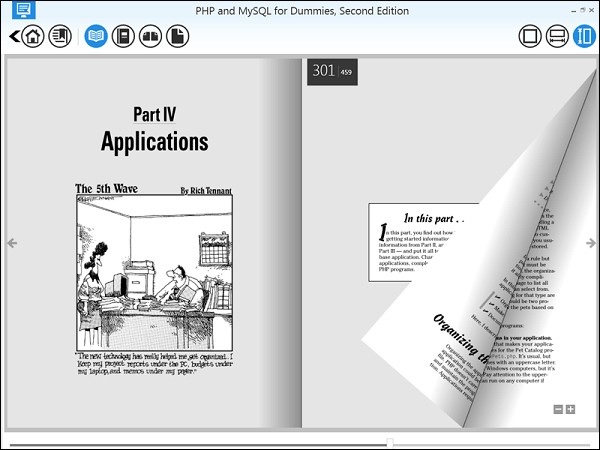
Calibre
Пользователи ПК, которым нужна хорошая программа для чтения книг на компьютере, могут скачать для этого и приложение Calibre, с помощью которого можно не только открывать тексты в различных форматах, но и редактировать их, и создавать собственную электронную библиотеку.
Программой поддерживается загрузка скачанных книг из сети и подключение дополнительных модулей. Использование читалки позволит не задаваться вопросом, чем открыть примерно 20 популярных форматов – от AZW и FB2 до PDF и RB.
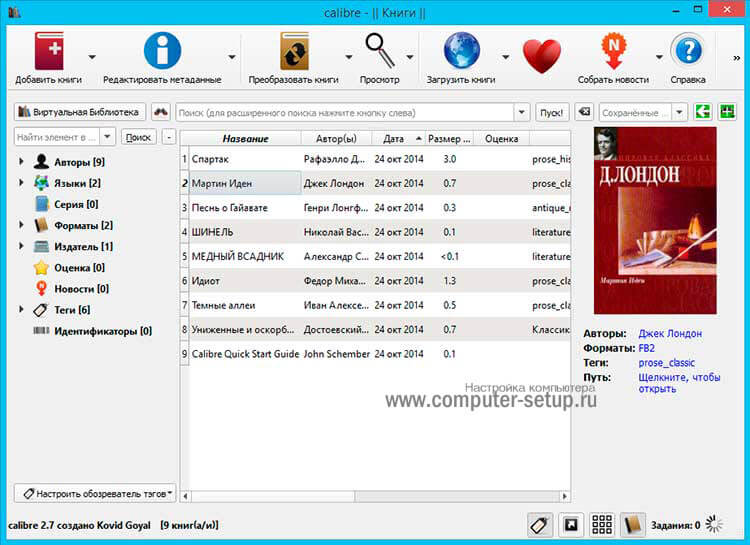
Популярное и многофункциональное приложение Calibre
Среди возможностей, которые предоставляет эта программа для чтения электронных книг, есть конвертация одного вида файлов в другой. Причём, сама читалка обеспечивает поддержку не всех форматов.
Для работы с большинством текстов одновременно с ней скачивается и устанавливается дополнительное приложение E-book viewer.
Cool Reader
«Кул Ридер» для «Виндовс» можно скачать в виде zip-архива. Для работы программе не требуется установка. Достаточно распаковать архив и запустить exe файл. Для добавления книг необходимо вручную указать папку, в которой они расположены. Реализован доступ к онлайн-каталогам. Предустановки содержат ссылки только на англоязычные материалы, но пользователь может добавить нужный ресурс самостоятельно. Язык интерфейса переключается в настройках. Для включения русского варианта справки надо вручную добавить документ из внутреннего каталога программы:

Внутри программы сортировка книг выполняется с помощью предустановленных фильтров: по имени файла, автору, названию или серии. Дополнительно к базовым настройкам пользователь может менять анимацию при пролистывании страниц или включить режим чтения вслух.

Владельцы ноутбуков с сенсорными экранами будут приятно обрадованы наличием в программе их поддержки. Использованию возможностей тачскрин посвящен отдельный раздел справки.
Книги в тестируемых форматах распознались корректно. В режиме чтения fb2 сноски выносятся вниз общего текста на странице. Решение удобное и позволяет пользователю не отвлекаться на дополнительные переходы по меню.

Для программы, которая даже не устанавливается Cool Reader для Windows обладает впечатляющими возможностями.
Выводы
Выбор в пользу той или иной программы зависит от персональных предпочтений читателя.
Если на компьютере установлена ОС Windows 7, можно воспользоваться практически любыми вариантами, за исключением Liberty Book Reader и Fiction Book Reader.
Наибольшей популярностью пользуется такой софт, как Балаболка, Fiction Book Reader и AlReader.
Последний вариант, даже несмотря на отсутствие обновлений на протяжении последних двух лет, за счет продуманности интерфейса, все равно сохраняет свою актуальность.
- Активность: 169k
- Пол: Мужчина
6 комментариев
- Активность: 951
- Репутация: 4
- Пол: Мужчина
Балаболка с нрабором голосовых драйверов на разныек вкусы, и алл ридер — больше ничего и не нужно, если не писатель.
- Активность: 3120
- Репутация: 18
- Пол: Мужчина
Cool Raeder для ПК вне конкуренции пользуюсь с первой версии, не знаю как у вас, а у меня третья версия нормально работает на Windows 7.
Для Андроида пользуюсь тремя читалками: Cool Reader, AlReader и Prestigio. Что интересно, софт Prestigio выпустила неплохой. А вот Cool Reader не под все железо оптимизирован, отсюда и использование разных программ на разных девайсах.
- Активность: 23
- Репутация: 0
- Пол: Мужчина
Олег, а мне для Андроида, больше нравится читалка — Moon+ Reader Pro 3.3.3. Поддерживает голосовое чтения, удобный интерфейс.
- Активность: 3120
- Репутация: 18
- Пол: Мужчина
Владимир, Moon+ Reader ставил пару раз для ознакомления — не зашел он мне. Не люблю минимализм, люблю чтобы все можно было настроить досконально. И интерфейс мне не зашел.
Как можно пользоваться голосовыми синтезаторами мне непонятно, тем более прослушивать хорошую книгу с данной озвучкой без интонирования. Уж лучше аудиокнигу скачать, хотя я предпочитаю чтение. А Cool Reader на Андроиде тоже поддерживает чтение голосом, просто нужно движок доустановить.
- Активность: 23
- Репутация: 0
- Пол: Мужчина
Олег, использовать голосовые движки мне, например, приходится из-за того, что зрение очень плохое и читать глазами не могу. Пробовал читать книги озвученные актерами, но не пошло, потому что размер файлов довольно большой, поэтому не удобно скачивать файлы в свою библиотеку. А погрешности речи синтезатора частично правятся, например правильность произношения. В сети есть готовые словари которые можно скачать и использовать в Cool Raeder 2 или создать свой словарь и править каждое неправильно произнесенное слово или выражение. У меня, за несколько лет, дикция синтезатора стала почти правильной. Конечно, интонацию не поправишь сильно, но можно добиться за счет голосовых движков, скорости и тембра приемлемого качества. Да и привыкаешь к такой озвучке довольно быстро. Главное, что это дает возможность ЧИТАТЬ книги, без больших проблем! Это может понять только тот, у кого серьезные проблемы со зрением. Что касается голосовых движков, то я остановился только на двух из существующих: на Windows это голос «Nicolai» от Acapela, а на Андроиде — «Milena» от компании Nuance. Так что каждому свое, как говорится: «На вкус и цвет . «
- Активность: 23
- Репутация: 0
- Пол: Мужчина
Лучшая программа для чтения книг в Windows, это Cool Raeder 2 (CR2). Программа очень функциональная, имеет интуитивно понятный интерфейс и простые настройки, разработана для широкого круга пользователей. Отлично поддерживает голосовое чтение, прекрасно редактируется произношение голосового движка средствами программы. Поддерживает многие форматы.
Что касается редактирования книг в формате FB2, то автор не совсем прав, их можно, при необходимости, отредактировать даже не имея штатных программ для этого. Можно открыть в Word или в любом Блокноте, поправить текст и сохранить. Главное быть внимательным и не изменять теги. Правда несли редактировать текст в Wordе, то при сохранении не сохраняются иллюстрации. а вот в блокноте все отлично сохраняется. Но конечно лучше немного ознакомится с XML языком, понять структуру XML-документа и запомнить основные теги форматирования. На это не требуется много времени и знаний.
А самая простенькая, но довольно функциональная программка для конвертирования текстовых файлов в форматах doc, rtf, txt, в XML-документ, это Doc2fb. Просто сохраняешь текст с изображением в данных форматах затем открываешь сохраненный файл в данной программе и за пару секунд получаешь готовую эл. книгу в формате fb2.












